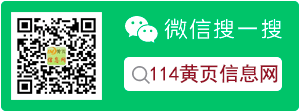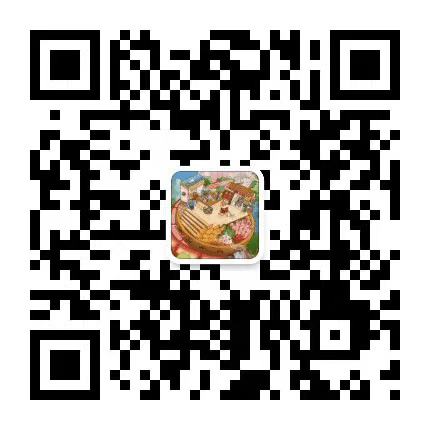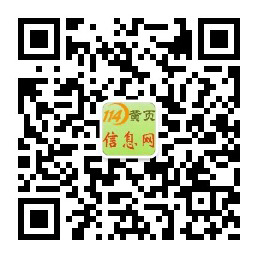苏州办公软件培训 办公软件有哪些
最近从南通办公软件培训中收获了一些知识点,今天韩老师就给有需要的同学讲解一下:
第一章 Word的基本认识及文字编辑
1-1 Word基本认知
1)Word的工作界面
2)Word的功能区
双击选项卡可隐藏功能区或显示并固定功能区;
单击“自定义快速访问栏”可调换快捷命令符;
右击功能区-自定义功能区-新建选项卡可以自定义添加常用命令;
当光标放置在命令符上时,会显示该命令的基本功能或用途。
1-2 Word文字编辑
Backpase(倒退键):删除光标左侧文字;
Delete(删除键):删除光标右侧文字;
Enter键换行,Ctrl+Enter换页,Shift+Enter自动换行,Ctrl+c复制,Ctrl+v粘贴,Ctrl+z撤回;
Shift键(组合功能键):
a.在编辑文本时,按住Shift键不放,可输入大写字母:
b.需要输入标点符号时,按住Shift键,再按键盘上对应的符号,即可输入;
c.在删除文件时,按住Shift键+Delete键,永久删除;
d.Shift键+方向键可选定文本;
e.Shift+Ctrl可切换输入法。
第二章 Word段落的编辑
2-1 段落的项目符号编号
1)选中需要编辑的文字-开始选项卡-项目符号-选择任意符号(或自定义图片符号)
2)调整编号缩进量:
右缩进:选中编辑文字-Tab键、选中编辑文字-开始-增加缩进量
左缩进:选中编辑文字-Shift+Tab、选中编辑文字-开始-减少缩进量
2-2 多级列表的运用
1)更改列表级别
2)定义新编号格式、设置编号值
开始选项卡-编号-定义新编号格式/设置编号值
2-3段落的格式编辑
1)对齐、缩进和间距设置
选中编辑文字-右击-段落-对齐设置/缩进/间距
开始选项卡-段落(展开命令组)-对齐设置/缩进/间距
2-4 制表符的应用
1)什么是制表符?
制表符(也叫制表位)的功能是在不使用表格的情况下在垂直方向按列对齐文本。比较常见的应用包括名单、简单列表等。也可以应用于制作页眉页脚等同一行有几个对齐位置的行。
2)制表符应用及设置
a.选中需要编辑的文字-点击开始-段落(展开)-制表位-设置相应的制表位位置、对齐方式和引导符-确定
b.将光标移至需分隔位置-点击Tab键
c.按住Alt键选中(矩形选择)需编辑文字-点击中文版式-调整至合适宽度
2-5 如何制作目录
1)第一种制作目录的方法是手动键入章节标题及页数,然后用学过的制表符的应用设置合适的引导符。
2)第二种方法是自动生成目录,首先需要设置不同级别(开始-多级列表/编号)的标题:点击开始-样式-右击标题-修改(设置标题格式);然后开始插入目录:点击引用-目录-自动目录-编辑目录(间距、字体)格式。
2-6文字的样式
1)什么是文字样式?
文字样式(Text Style)是一组可随图形保存的文字设置的集合,这些设置可包括字体、文字高度以及特殊效果等。文字样式在不同的软件环境下显示的方式也会不一样。
2)设置文字样式
选中需要编辑的文字-点击开始-样式/字体(进行文字编辑)。
a.字体样式
b.艺术字
c.加拼音
d.上下标
e.字符边框/带圈字符
f.字符底纹/突出显示
2-7排序的运用
选中需编辑文字-点击开始(段落)-排序-选择关键字和排序类型
南通办公软件培训对于零基础的学员收益还是非常大的,非常有利于职场的成长。更多关于电脑办公方面的信息欢迎来南通上元电脑办公培训学校找韩老师咨询了解。
【重要提醒】 转发本信息给好友或分享到朋友圈,被转发超过20次,信息将自动置顶一周!